Перед тем как начать: прошу обратить внимание на то, что данный раздел вики составлен максимально подробно, но, тем не менее, я лично мог что-то упустить или описать в неправильном ключе. Не стоит воспринимать все описанное здесь в качестве исключительной истины. При этом хочу отметить, что в рамках данного задания фактически нет ничего сложно, необходимо лишь разобраться, как конфигурировать отдельные сети ViPNet, а также их взаимодействие. Внимательно читайте мои комментарии - в них я постарался отразить самое важное и на что действительно стоит обратить внимание.
Авторы не несут ответственность за ваш несданный демонстрационный экзамен!
¶ Часть 1. Базовая настройка сети
Начальная сеть представляет из себя 6 устройств:
- Координатор Net1-Coord
- Координатор Net2-Coord
- Net1-AdminCA
- Net1-Open (он также носит название Net1-DB)
- Net1-OperCA
- Net2-Client
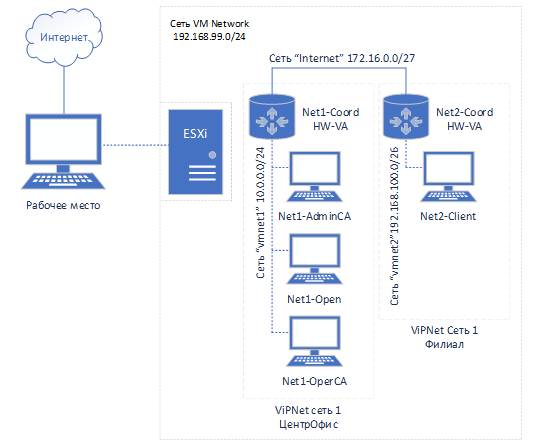
Вот такое ПО должно быть установлено на каждой машине.
| Вирт. машина | Название сетевого узла | ПО VipNet | ОС сетевого узла | Имя пользователя узла |
| Net1-AdminCA (ЦО) | Главный администратор (VM) |
ViPNet Administrator (ЦУС сервер + УКЦ) ViPNet Client ViPNet CA Informing |
ОС Windows 10 | Admin |
| Net1-OperCA (ЦО) | Оператор УЦ | ViPNet Client ViPNet Publication Service, ViPNet Registration Point | ОС Windows 10 | OperCA |
| Net1-Open (ЦО) | Клиент ЦУС, База данных ЦУС | Клиент ЦУС, БД MSSQL |
ОС Windows 10 | — |
| Net1-Coord HW (ЦО) | Координатор Центр Офис (VM) | ViPNet Coordinator HW | HW-VA | CoordinatorOffice |
| Net2-Coord HW (Филиал) | Координатор Филиал (VM) | ViPNet Coordinator HW | HW-VA | CoordinatorSub |
| Net2-Client (филиал) | Пользователь_2 Филиал (VM) | ViPNet Client | ОС Windows 10 | Пользователь 2 |
Для правильной работы сети, должны быть настроены связи. На таблице 2 расписаны правильные связи между пользователями.
Таблица 2. Схема связей пользователей
| Схема связей пользователей | Coord Office | Admin | OperCA | Coord Sub | Пользователь 2 | Пользователь 3 |
| Coord Office | × | * | * | * | ||
| Admin | * | × | * | * | * | |
| OperCA | * | * | × | |||
| Coord Sub | * | × | * | * | ||
| Пользователь 2 | * | * | × | * |
¶ Часть 1.2 Настройка сети
На демоэкзамене будет использоваться гиперввизор ESXI, он имеет специфическую настройку сети. Для правильной работы ViPNet нужно создать виртуальный свитч и прикрепить к ниму порт группу. Ниже показана вся настройка сети в ESXI от и до.
Для создания виртуального свитча и настройки сети нужно перейти в раздел Networking:
После этого нужно перейти в раздел Virtual Switches и нажать на кнопку Add standard virtual switche
После этого его нужно настроить следующим образом, как на скриншоте ниже:
После его создания нужно перейти в раздел Port Groups и создать ее, сделать это можно нажав на кнопку Add port group
Далее нужно настроить его как на скриншоте ниже. Важно отметить что в пункте Virtual Switches нужно выбрать свитч который мы создали до этого.
Чтоб прикрепить виртуальный свитч к ВМ нужно перейти к вашей машине и зайти в ее настройки.
В настройках есть раздел Network adapter, он отвечает за настройки сети в машине, в нем нужно указать нашу порту группу которую мы с вами создали:
По аналогии с этим нужно прикрепить эту порт группу к остальным виртуальным машинам в сети Net-1. Для другой сети Net-2 нужно создать новую порт группу и прикрепить к ней уже существующий виртуальный свитч который мы с вами сделали.